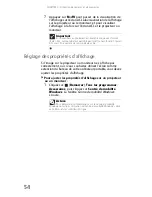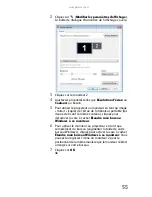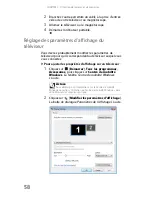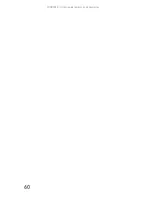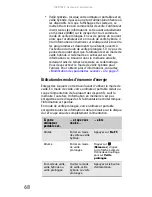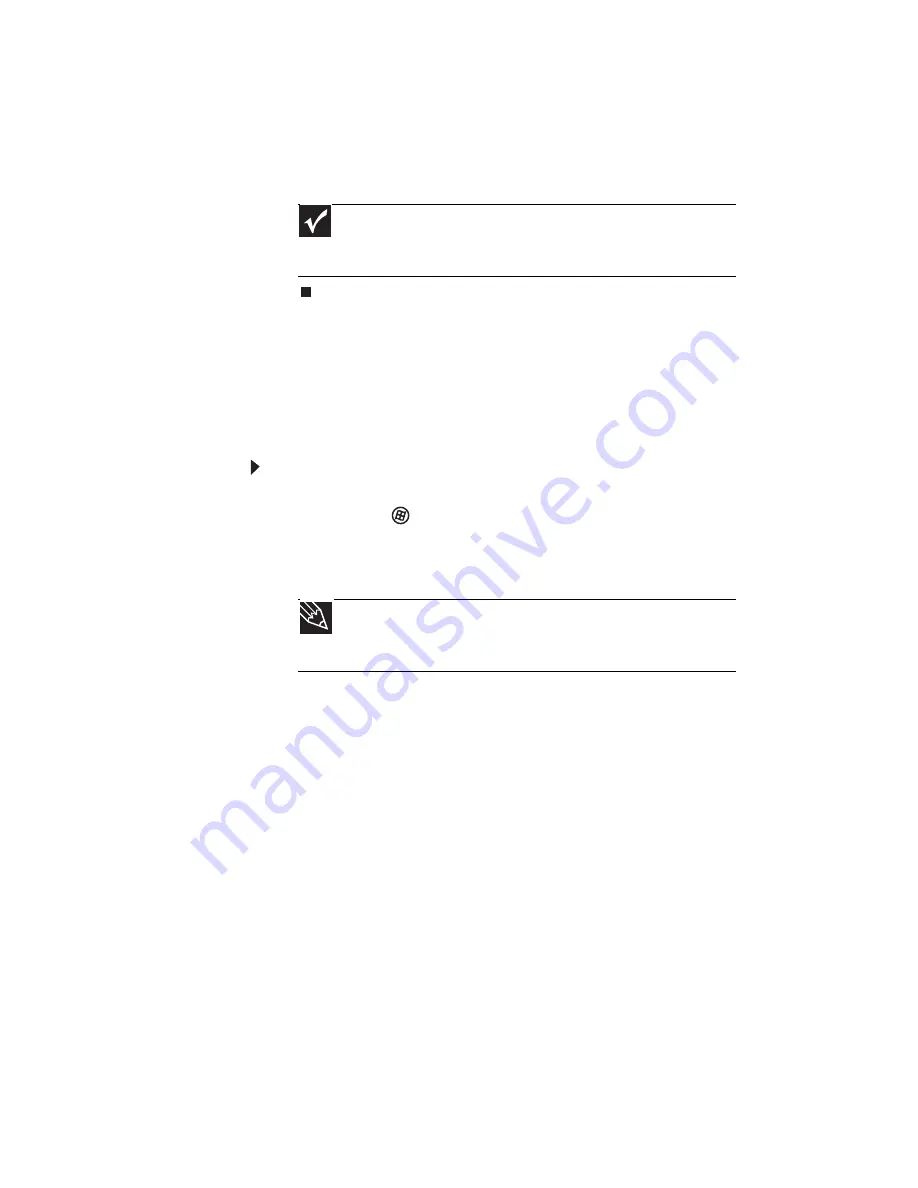
CHAPITRE 4 : Utilisation de lecteurs et d’accessoires
54
7
Appuyez sur F
N
+F4 pour passer de la visualisation de
l’affichage sur l’écran ACL à la visualisation de l’affichage
sur le projecteur ou le moniteur, et pour visualiser
l’affichage à la fois sur l’écran ACL et le projecteur ou
moniteur.
Réglage des propriétés d’affichage
Si l’image sur le projecteur ou moniteur ne s’affiche pas
correctement, ou si vous souhaitez utiliser l’écran comme
extension du bureau de votre ordinateur portable, vous devez
ajuster les propriétés d’affichage.
Pour ajuster les propriétés d’affichage sur un projecteur
ou un moniteur :
1
Cliquez sur
(Démarrer), Tous les programmes,
Accessoires
,
puis cliquez sur Centre de mobilité
Windows. La fenêtre Centre de mobilité Windows
s’ouvre.
Important
Si un moniteur ou projecteur est branché et que vous fermez
l’écran ACL, votre ordinateur portable peut mettre hors fonction l’écran
ACL, mais il ne passera pas en mode de veille.
Astuce
Pour obtenir plus d’informations sur le Centre de mobilité
Windows consultez « Utilisation du Centre de mobilité Windows » dans
votre
Manuel de l’utilisateur
en ligne.
Summary of Contents for ML-60 Series
Page 1: ... ORDINATEUR PORTABLE GUIDE DU MATÉRIEL NOTEBOOK REFERENCEGUIDE ...
Page 2: ......
Page 10: ...CHAPTER 1 About This Reference 4 ...
Page 11: ...CHAPTER2 5 Checking Out Your Notebook Front Left Right Back Bottom Keyboard area LCD panel ...
Page 46: ...CHAPTER 3 Setting Up and Getting Started 40 ...
Page 96: ...CHAPTER 7 Maintaining Your Notebook 90 ...
Page 107: ...CHAPTER9 101 Troubleshooting Safety guidelines First steps Troubleshooting Telephone support ...
Page 134: ...CHAPTER 9 Troubleshooting 128 ...
Page 160: ...Sommaire vi ...
Page 164: ...CHAPITRE 1 À propos de ce guide 4 ...
Page 220: ...CHAPITRE 4 Utilisation de lecteurs et d accessoires 60 ...
Page 266: ...CHAPITRE 8 Mise à niveau de votre ordinateur portable 106 ...
Page 310: ...ANNEXE A Informations légales 150 ...
Page 322: ...162 Index ...
Page 323: ......